Wyłącz i podłącz kable zasilające PCIe
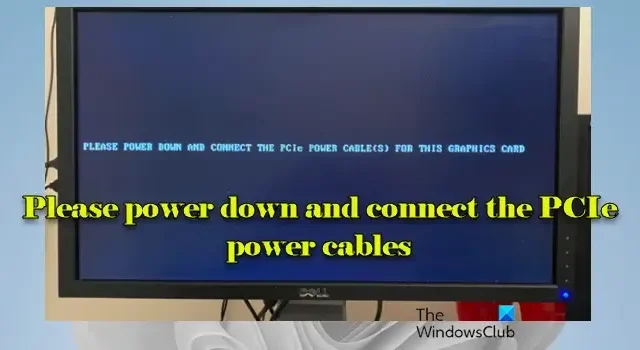

Błąd pojawia się, gdy urządzenie PCIe, zwykle karta graficzna, nie otrzymuje odpowiedniej mocy z zasilacza (PSU). Może to być spowodowane uszkodzonymi kablami zasilającymi PCIe, brakującymi połączeniami zasilania lub niewystarczającą mocą zasilacza . Błąd może pojawić się także w przypadku nieprawidłowego podłączenia kabla zasilającego . Pełny komunikat o błędzie brzmi:
Wyłącz i podłącz kable zasilające PCIe dla tej karty graficznej
Na błąd ten często napotykają osoby, które składają komputery po raz pierwszy lub osoby z mniejszym doświadczeniem w składaniu systemów komputerowych przy pierwszym uruchomieniu komputera. Komunikat może się również pojawić, jeśli kable PCIe poluzowały się z biegiem czasu na skutek wibracji lub ruchów. W tym poście omówimy kroki, które należy podjąć, aby szybko rozwiązać problem.
Wyłącz i podłącz kable zasilające PCIe
Jeśli po włączeniu komputera na monitorze wyświetla się komunikat „ Wyłącz i podłącz kable zasilające PCIe ”, skorzystaj z poniższych rozwiązań, aby rozwiązać problem:
- Sprawdź połączenia zasilania
- Sprawdź pobór mocy procesora graficznego
- Sprawdź zasilacz
- Zainstaluj ponownie kartę graficzną
Zobaczmy to szczegółowo.
1] Sprawdź połączenia zasilania

Pierwszą rzeczą, którą musisz sprawdzić, aby naprawić komunikat o błędzie „Wyłącz i podłącz kable zasilające PCIe”, są połączenia zasilania.
- Upewnij się, że używasz złącza kabla PCIe , a nie złącza procesora (złącze procesora wygląda tak samo jak złącze PCIe i może w rzeczywistości łączyć się z niektórymi kartami wideo/graficznymi, ale nie będzie dostarczać zasilania)
- Upewnij się, że kabel PCIe jest dobrze podłączony do odpowiednich gniazd na karcie graficznej. Większość nowoczesnych procesorów graficznych ma zazwyczaj jedno lub więcej złączy zasilania PCIe, zwykle 6-pinowych, 8-pinowych lub nawet 16-pinowych . Zwróć uwagę na rodzaj złącza i sposób jego podłączenia do karty graficznej. Jeśli podłączysz złącze w niewłaściwy sposób, nie będzie ono miało kontaktu z kartą graficzną po włączeniu zasilania.
- Upewnij się, że żadne złącze nie jest uszkodzone . Jeśli ponownie używasz zasilacza z innego komputera, upewnij się, że z czasem na złączach nie doszło do korozji. Może to prowadzić do słabych połączeń elektrycznych, a nawet nieprawidłowego działania urządzenia. Sprawdź także gniazdo PCIe na płycie głównej pod kątem oznak uszkodzenia.
2] Sprawdź pobór mocy procesora graficznego
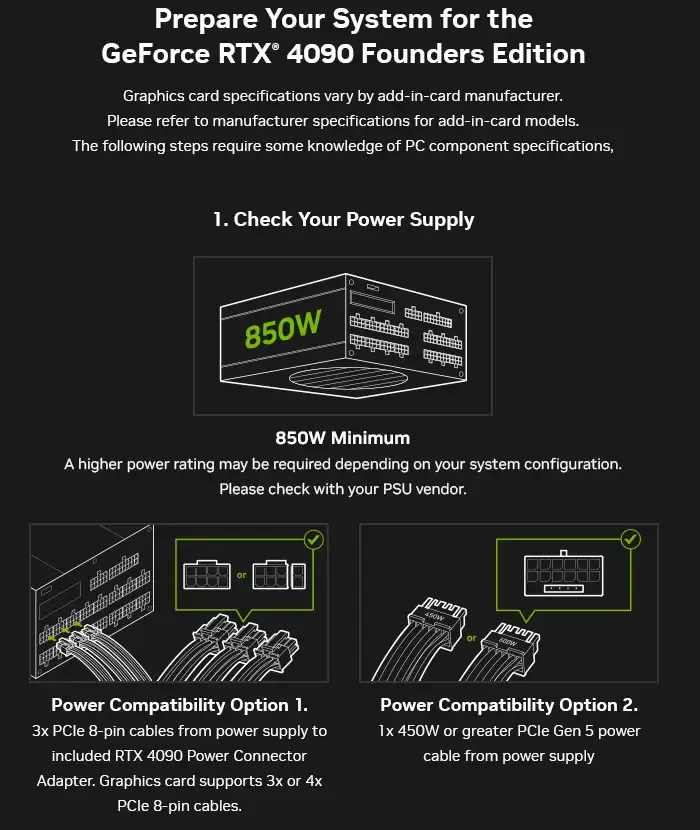
Wysokowydajne karty graficzne często wymagają dodatkowej mocy, przekraczającej możliwości oferowane przez gniazdo PCIe. Upewnij się, że Twój procesor graficzny ma wystarczającą moc, aby działać samodzielnie (moc procesorów graficznych może znacznie różnić się od około 75 watów do 1000 watów w przypadku modeli z najwyższej półki).
Aby sprawdzić wymagania dotyczące zasilania procesora graficznego, zapoznaj się ze specyfikacjami dostarczonymi przez producenta procesora graficznego (sprawdź stronę internetową producenta/dokumentację produktu/opakowanie produktu). Zwykle wyraża się ją jako zalecaną moc zasilacza (PSU) oraz liczbę i typ wymaganych złączy zasilania PCIe.
3] Sprawdź zasilacz

Upewnij się, że specyfikacje zasilacza (PSU) są zgodne z wymaganiami zasilania procesora graficznego. Ogólnie zaleca się posiadanie zasilacza z dodatkowym zapasem mocy (około 100-150 W) powyżej wymagań mocy procesora graficznego i procesora, aby pomieścić inne komponenty systemu i zapewnić stabilne dostarczanie mocy w przypadku skoku napięcia.
Jeśli zasilacz nie działa prawidłowo lub nie zapewnia wystarczającej mocy do obsługi wszystkich komponentów systemu, może pojawić się powyższy komunikat o błędzie. Przetestuj zasilacz za pomocą testera zasilania, aby sprawdzić, czy nie występują żadne usterki. Jeśli Twój obecny zasilacz działa nieprawidłowo lub nie jest w stanie obsłużyć obciążenia, może być konieczna jego aktualizacja, aby rozwiązać problem.
4] Zainstaluj ponownie kartę graficzną

Inną możliwą przyczyną błędu jest nieprawidłowo ustawiony procesor graficzny. Wyłącz komputer, odłącz go od źródła zasilania, otwórz obudowę i ostrożnie wyjmij kartę graficzną. Następnie wyczyść ścieżkę PCIe, włóż kartę z powrotem do gniazda PCIe i ponownie podłącz kable zasilające. Może teraz pobierać wystarczającą moc, aby działać bez problemów.
Jeśli żadne z powyższych rozwiązań nie zadziała, skonsultuj się z wykwalifikowanym technikiem i poszukaj profesjonalnej pomocy.
Co to jest kabel zasilający PCIe do karty graficznej?
Kabel zasilający PCIe (Peripheral Component Interconnect Express) to rodzaj kabla zasilającego służącego do zapewnienia dodatkowego zasilania wydajnym kartom graficznym. Większość nowoczesnych kart graficznych (tych przeznaczonych do gier lub innych wymagających zadań) wymaga dodatkowej mocy, przekraczającej tę, którą płyta główna może zapewnić poprzez samo gniazdo PCIe. Kable zasilające PCIe służą do podłączenia karty graficznej bezpośrednio do zasilacza, aby sprostać zwiększonemu zapotrzebowaniu na moc tych procesorów graficznych.
Jaki jest limit mocy kabla zasilającego PCIe?
Limity mocy kabla zasilającego PCIe zależą od kilku czynników i mogą się różnić w zależności od konstrukcji kabla i jego przeznaczenia. Na przykład 6-pinowy kabel zasilający może dostarczyć do 75 watów, a 8-pinowy kabel zasilający może dostarczyć do karty graficznej do 150 watów.



Dodaj komentarz